【图吧工具箱免费版】图吧工具箱免安装免费版下载 v2022.07 最新版本
软件介绍
图吧工具箱免费版是一款免费开源、绿色纯净的系统检测工具,软件包含了各种硬件、软件、渠道的检测更新功能,它的用途广泛,经常被适用于整机DIY、电脑维修、装机检测等途径。软件还集成了各种评分工具,想看看自己的硬件性能好不好?一键下载检测、非常方便。
图吧工具箱最新版软件无需注册、无需安装、下载解压即可使用,用完就可以直接卸载,不会残留任何文件数据,让你的电脑环境始终如一。

图吧工具箱免费版特别说明
软件专注于收集各种硬件检测、评分、测试工具
绿色,无需安装、注册等复杂操作,解压即可使用,用完可直接删除,无需卸载

主要功能
硬件信息检测:检测电脑的硬件信息,如运行系统信息、CPU等。
常用工具:集合了一些实用工具,如系统菜单修复、温度监控、外设工具等。
CPU工具:CPU检测、CPU优化等。
烤鸡工具:测试a卡、n卡等是否超频。
图吧工具箱怎么看硬盘使用时间
打开图吧工具箱,点击左侧“硬盘工具”进入。

接着双击打开其中的“HDTune”软件。

然后在其中点击“健康状态”。

在“累计通电时间计数”中就可以看到硬盘使用时间了。例如这里的“数据:2657”就代表你的硬盘已经使用了2657天了。

图吧工具箱怎么看充电次数
步骤如下:
我们找到图吧工具箱的应用,这是不需要安装的,直接双击打开即可。
这样我们就进入了图吧工具箱应用,我们可以在左侧看到有硬件信息,cpu工具,主板工具等功能选项。功能十分丰富。
我们点击左侧第一栏也就是硬件信息,可以看到在应用右侧显示了电脑的详细信息,会有一个电源管理,里面记录这电池情况。
我们也可以点击左侧第二栏工具,也就是CPU工具。可以看到,只是右侧有许多有关cpu的工具供我们选择,有检测CPU详细信息的,有CPU跑分的。
我们找到CPU Z点击进入,这样我们就可以查看我们电脑的CPU的详细参数信息,比如缓存,核心电压等。
在使用图吧工具箱时所有的工具都是不需要安装的,我们直接打开就可以使用了,比如较大的AIDA64也需要安装。
当然,我们还可以选择其他工具箱,如卡吧工具箱等,功能是差不多的。
图吧工具箱怎么烤机
打开图吧工具箱,在左边一栏中点击“烤鸡工具”。

然后双击其中的“FurMark”软件打开。

打开之后在这里可以选择你的屏幕分辨率。(如果你的配置不高建议选择800×600)
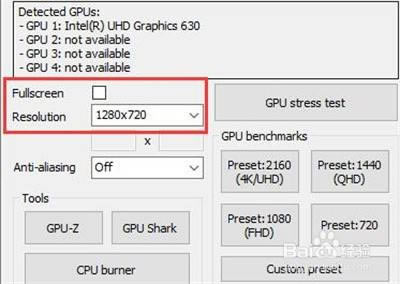
设置完成后点击右侧的“GPU stress teset”。

在弹出窗口之中点击右下角的“OK”就可以开始烤机了。

烤机过程中,上方会显示你的硬件信息,下方会显示当前的温度状况。一般来说,烤机时间不要超过10-15分钟,不然可能会导致硬件设备的损坏。

软件优势
1、权限需求低
图吧工具箱硬件检测引擎是少数可以在Ring3权限下实现硬件检测功能的引擎之一,完全可以省去购置白名单驱动签名的麻烦。
2、极度轻巧
引擎文件大小控制在1-2MB之间,添加压缩壳后可进一步缩小至KB级别。
3、使用门槛低
提供动态链接库(.dll)与主流编程语言例程,部分编程语言仅需1行代码即可实现硬件检测功能。
4、数据库外置
可以单独更新数据库实现添加新硬件的支持,无需更新整个引擎。
5、免费授权
与主流SDK按时长收费不同,本引擎是完全免费的,下载即可使用。
常见问题
1、图吧工具箱报毒?有木马?会不会真的有毒?
身正不怕影子斜,工具箱作为100%开源的程序,表示无惧任何安全审查。精力有限,作者不可能在发布之前安装所有杀软进行安全检测、所以这里选择了国内评价相对较高的火绒安全软件进行安全检测,通过才会发布。
2、为什么有些软件不是最新版?
由于某些软件新版体积较大加上功能和旧版差距不大,我们会考虑用旧版。
3、HDTune 在win10下显示不正常?
我们早已更新win10可正常使用的HDTune,但不排除还是有不兼容的现象,不过大家可以手动调整窗口大小,调大点就能正常显示了。
4、CPU天梯图为什么不是最新版?
新版蓝色箭头的那个天梯图并不准,与实际差距巨大,实属误导小白。这里只打包作者能找到的且较为准确的最新版。
5、提示打开数据库失败、皮肤文件丢失且无法打开工具?
出现这种问题的原因多是使用绿色版时未解压导致,也可能是由于工具箱权限不足导致。 解决方法:将绿色版压缩包内所有文件解压后,以管理员身份运行工具箱即可正常使用。
6、有些工具打不开?
多为缺少工具所需运行库导致,也有可能是工具版本与系统位宽不匹配导致。解决方法:建议下载并安装运行库合集、.net运行库后再尝试打开。此外32位系统应选择32位工具即可正常打开。
7、为什么有的工具是英文版?
汉化版无法保证安全性,作者在收集、打包工具时会优先打包官方版 原版或未经修改的版本,这些工具官方可能并没有提供中文,因此工具箱内有一部分工具是英文版。解决方法:提升自己的英语水平、或者通过百度、搜狗、404等搜索引擎搜索使用教程。
……
点击下载系统软件 >>本地高速下载
点击下载系统软件 >>百度网盘下载